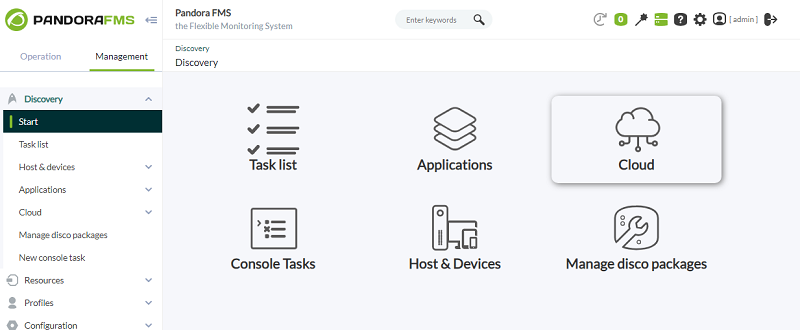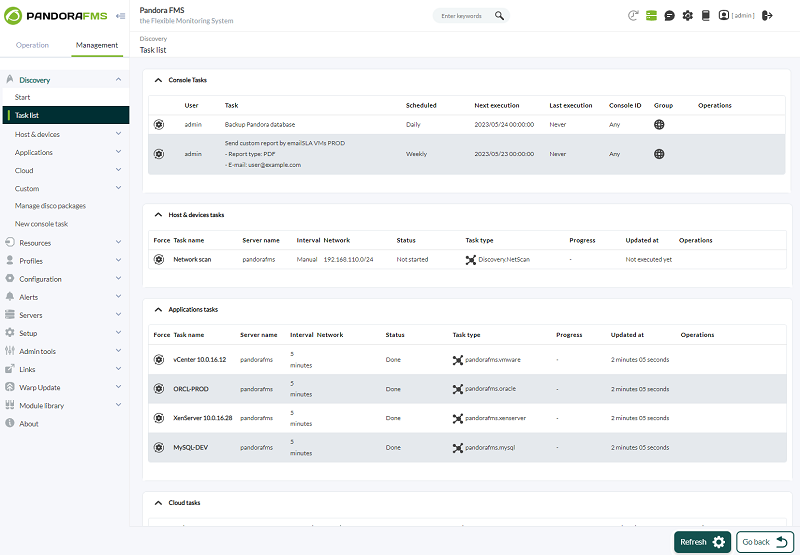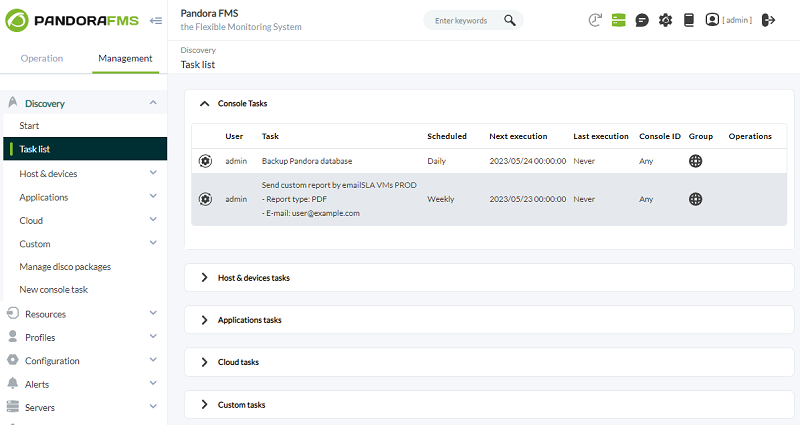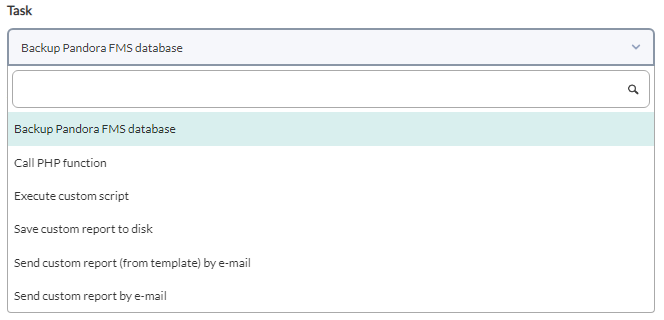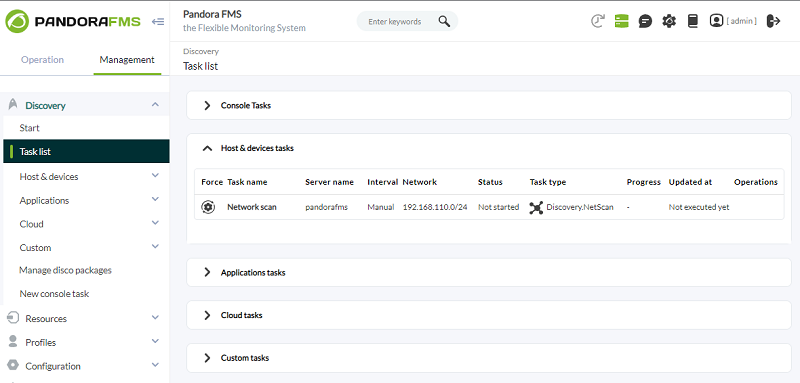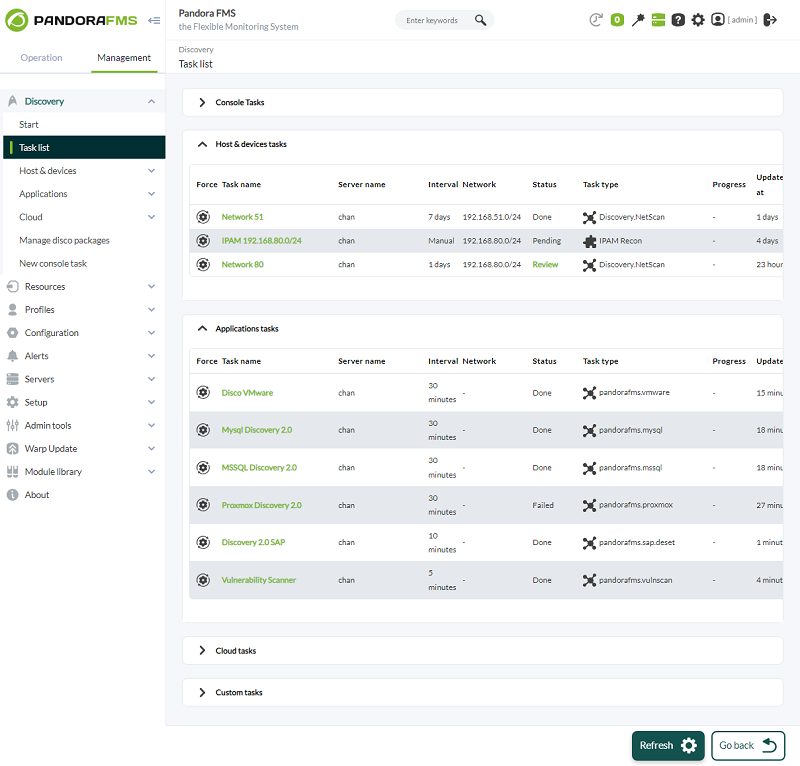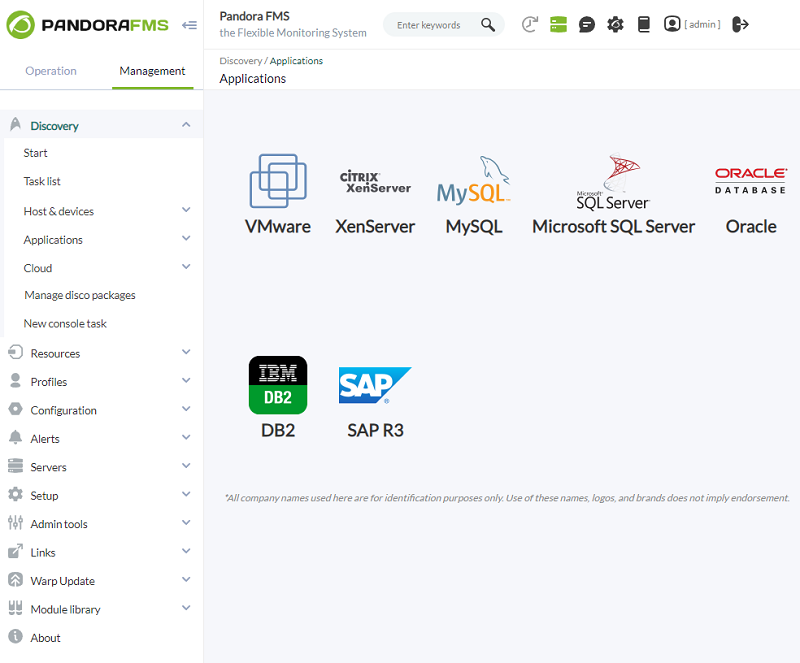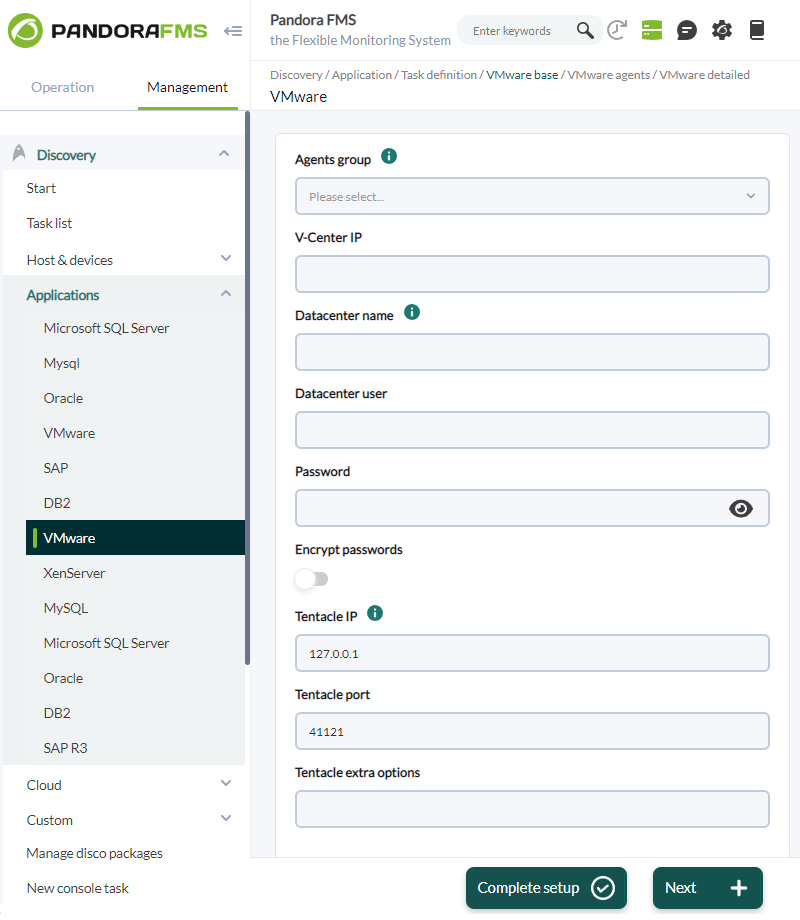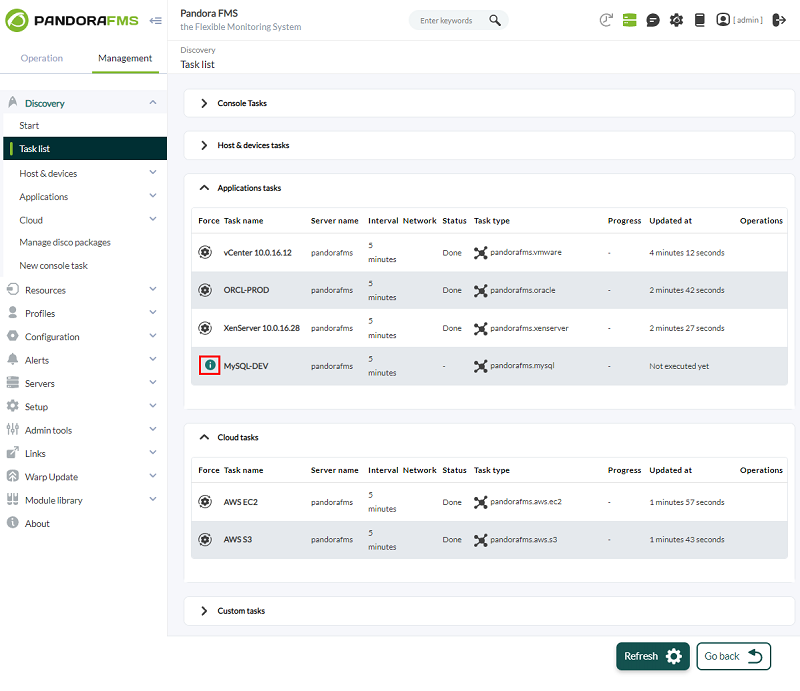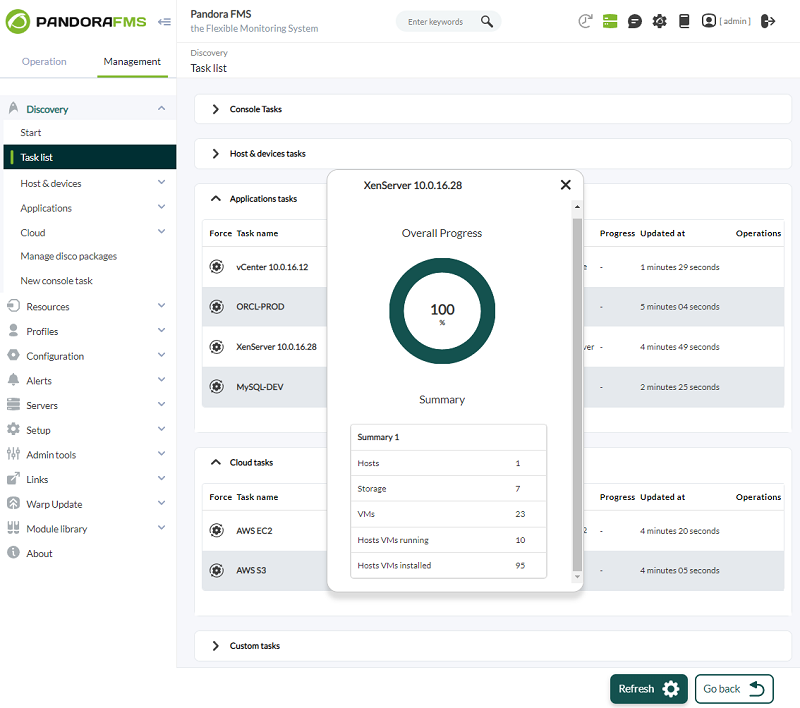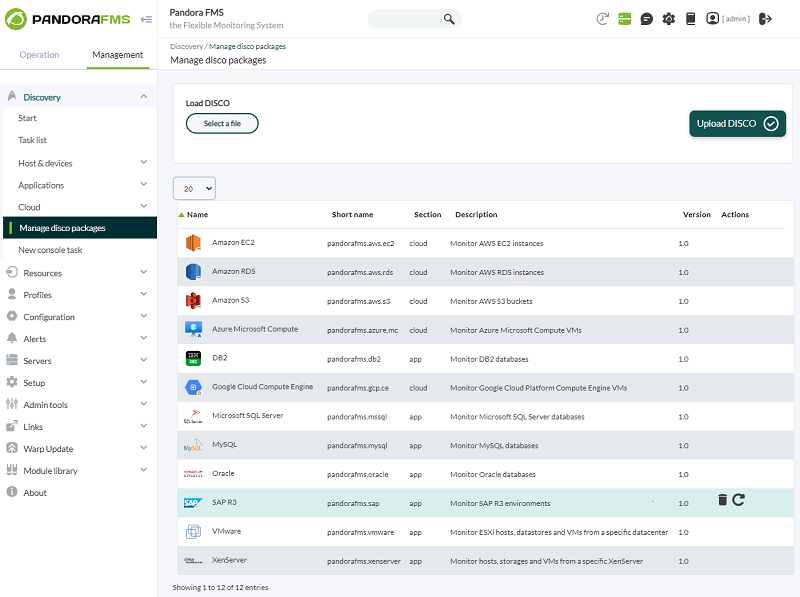Table des matières
Discovery
Discovery PFMS a été supprimé dans la version 777, toutes ses tâches ont été automatiquement migrées vers le nouveau Discovery .disco PFMS.
Qu'est-ce que la découverte Pandora FMS ?
Version NG 773 ou ultérieure.
Discovery PFMS fournit un ensemble d'outils pour simplifier la surveillance via des assistants.
- Liste des tâches: L'outil Pandora FMS Discovery vous permet de voir une liste de toutes les tâches planifiées dans notre environnement tant au niveau de la console qu'au niveau du serveur.
- Hôte et appareils: inclut les outils nécessaires pour découvrir ou importer des appareils et des ordinateurs sur le réseau.
- Tâches de la console: inclut les outils nécessaires pour exécuter les tâches planifiées à partir de la console Pandora FMS, telles que: - Sauvegardes de la base de données Pandora FMS. - Exécuter des fonctions PHP. - Exécutez des scripts personnalisés. - Enregistrez des rapports personnalisés. - Envoyez des rapports personnalisés (à partir d'un modèle) par email. - Envoyez des rapports personnalisés par e-mail.
- Applications: Comprend les outils nécessaires pour surveiller différentes applications à partir de plugins chargés sur le système, tels que MySQL®, Oracle® ou VMware®.
- Cloud: inclut les outils nécessaires pour surveiller différents environnements cloud en fonction des plugins chargés sur le système, tels qu'Amazon Web Services® ou Azure Microsoft Compute®.
- Personnalisé: Comprend les outils nécessaires pour surveiller différents environnements ou des applications personnalisées basées sur des plugins chargés sur le système.
- Gérer les packages disco: L'outil Pandora FMS Discovery vous permet de charger des plugins à partir de packages
.discoqui peuvent être utilisés pour surveiller des environnements ou des applications.
Véase .Disco development.
Liste des tâches
L'outil Discovery Pandora FMS vous permet de voir une liste de toutes les tâches planifiées dans l'environnement tant au niveau de la console Web qu'au niveau du serveur. Ces tâches sont réparties en blocs, selon le type de tâche configuré.
- Tâches de console.
- Tâches d'hôte et d'appareils.
- Tâches d'application.
- Tâches cloud.
- Tâches personnalisées.
Tâches de la console
Pour chaque tâche de console répertoriée, nous verrons:
- Utilisateur: Qui a créé la tâche.
- Tâche: Résumé de la tâche.
- Planifié: planification du calendrier.
- Next Execution: Spécifie la prochaine exécution.
- Dernière exécution: indique la date de sa dernière exécution.
- Groupe: Le groupe auquel il appartient.
- Opérations: affiche les actions qui peuvent être effectuées pour l'utilisateur actuel: modifier, supprimer ou désactiver.
- Console ID: Pour équilibrer la charge dans l'exécution des tâches, vous pouvez déclarer et ajouter des consoles dans la section
config.php. Utilisez l'ID de console pour identifier et attribuer ces consoles lors de la création ou de la modification de tâches de console.
- Version 770 ou ultérieure.
- Vous pouvez indiquer la console qui exécutera la tâche en utilisant Console ID.
- Chaque console possède son propre CRON qui exécute les tâches respectives. Vous ne pouvez forcer l'exécution d'une tâche console que sur son bouton respectif. Par exemple, si vous disposez de deux consoles appelées A et B, ces consoles fonctionnent indépendamment l'une de l'autre, les deux ne sont pas en communication entre elles.
- Voir aussi Gérer les consoles.
- Voir aussi Consoles dédiées aux rapports.
Créer ou modifier des tâches de console
Pour créer une tâche console, allez dans le menu Gestion → Découverte → Nouvelle tâche console.
Pour modifier une tâche de console, accédez au menu Gestion → Découverte → Liste des tâches et cliquez sur l'icône en forme de crayon correspondant à chaque tâche.
![]()
Dans les deux cas, l'interface est la même à l'exception du bouton correspondant pour créer (Créer) ou modifier (Mettre à jour) et enregistrer les modifications.
Les champs communs à chaque tâche sont:
- Planifié: Fréquence de la tâche, quotidiennement (Quotidien), toutes les heures (Hourly), mensuellement (Monthly), une fois (Non planifié , voir point suivant), hebdomadaire (Weekly) et annuelle (Yearly).
- Prochaine exécution: Prochaine exécution de la tâche, sélectionnez la date dans le premier champ et l'heure dans le deuxième champ (menu contextuel en cliquant sur chacun).
- Groupe: Groupe auquel appartiendra la tâche.
Les paramètres à renseigner changent en fonction de la tâchevous choisissez dans la liste déroulante Tâche:
- Sauvegarder la base de données Pandora FMS
Tâche de sauvegarde de la base de données Pandora FMS:
Enregistrer sur le disque dans le chemin: chemin dans lequel les informations de sauvegarde seront stockées.
Activer les sauvegardes: nombre spécifique de sauvegardes à maintenir pour conserver l'espace de stockage.
- Appeler la fonction PHP
Tâche d'exécution de fonction écrite en langage PHP:
Nom de la fonction: Nom de la fonction PHP à exécuter une fois ou périodiquement.
- Exécuter un script personnalisé
Tâche d'exécution de script
Script personnalisé: Nom du script à exécuter.
- Enregistrer le rapport personnalisé sur le disque
Tâche de génération et de sauvegarde de rapports personnalisés.
Rapport en attente de création: Rapport personnalisé (liste déroulante) à partir duquel ce rapport sera généré. Voir « Création d'un rapport (personnalisé) ».
Enregistrer sur le disque dans le chemin: Chemin où le rapport créé sera stocké (l'utilisateur apache doit avoir les droits de lecture et d'écriture sur ce répertoire)
Préfixe du nom de fichier: Préfixe du nom des rapports successifs.
Type de rapport: À enregistrer au format XML, PDF, JSON ou CSV.
- Envoyer le journal CSV
Tâche d'envoi des journaux d'événements (logs) au format CSV, par e-mail.
Envoyer par e-mail: Boîte aux lettres à laquelle envoyer les enregistrements d'événements (logs) au format CSV.
- Envoyer un rapport personnalisé (à partir du modèle) par e-mail
Rapports (créés à partir d'un modèle) à envoyer par email:
- Modèle personnalisé pour la création du rapport, Modèle en attente de création.
- Informations sur l'agent pour le rapport, Agents ; Si vous souhaitez générer des rapports distincts pour chaque rapport, Rapport par agent.
- Adresses e-mail (séparées par des virgules) pour envoyer le rapport, Envoyer aux adresses e-mail.
- Objet de l'email à envoyer, Objet.
- Corps du message avec lequel les rapports seront envoyés, Message .
- Type de rapport qui sera envoyé, Type de rapport.
- Envoyer un rapport personnalisé par e-mail
Rapports à envoyer par email:
- Rapport personnalisé (voir « Creación de un report ») pour la création de rapport, Rapport en attente de création.
- Informations sur l'agent pour le rapport, Agents ; Si vous souhaitez générer des rapports distincts pour chaque rapport, Rapport par agent.
- Adresses e-mail (séparées par des virgules) pour envoyer le rapport, Envoyer aux adresses e-mail.
- Objet de l'email à envoyer, Objet.
- Corps du message avec lequel les rapports seront envoyés, Message .
- Type de rapport qui sera envoyé, Type de rapport.
Tâches de l'hôte et des appareils
Pour chaque tâche répertoriée:
- Forcer: forcer l'exécution.
- Nom de la tâche: Nom.
- Nom du serveur: Serveur qui l'exécutera.
- Intervalle: Intervalle de temps dans lequel il sera effectué.
- Réseau: Réseau où seront effectués les contrôles.
- Statut: Statut de la tâche planifiée.
- Type de tâche: Type
- Progression: progression, si elle est en cours d'exécution.
- Mis à jour à: Dernière mise à jour.
- Opérations: Les icônes vous permettent d'effectuer des actions telles que modifier ou supprimer la tâche, entre autres. À partir de la version NG 752, une icône est disponible qui permet d'activer ou de désactiver chaque tâche dans la vue des tâches.
Tâches d'applications, tâches cloud et tâches personnalisées
Pour chaque tâche répertoriée:
- Forcer: forcer l'exécution.
- Nom de la tâche: Nom.
- Nom du serveur: Serveur qui l'exécutera.
- Intervalle: Intervalle de temps dans lequel il sera effectué.
- Statut: Statut de la tâche planifiée.
- Type de tâche: Tapez.
- Progression: progression, si elle est en cours d'exécution.
- Mis à jour à: Dernière mise à jour.
- Opérations: Les icônes vous permettent d'effectuer des actions telles que modifier ou supprimer la tâche, entre autres.
Hôte et périphériques de découverte
NetScan
NetScan vous permet de découvrir des appareils sur un réseau et de leur appliquer différentes règles de surveillance.
Lors de la création d'une tâche, le groupe auquel elle appartiendra est établi à l'avance et vous devez choisir, lors de la reconnaissance, entre télécharger un fichier au format CSV avec les appareils spécifiques à vérifier (Utiliser la définition du fichier CSV:) ou le réseau (Réseau:).
Les intervalles sélectionnés comme manuels devront être lancés manuellement. Discovery ne lancera pas automatiquement une tâche manuelle.
- Découverte automatique du matériel connu: la découverte automatique du matériel connu applique dynamiquement les modèles ajoutés via le numéro d'entreprise privé.
- Modèles de modules: essayez d'appliquer les modules dumodèles sélectionnés. Si l’exécution échoue au test, ils ne seront pas ajoutés à la liste de surveillance.
- Résultats de révision: L'utilisateur doit valider les résultats en sélectionnant les agents qui seront créés parmi ceux trouvés par la tâche de découverte.
- Appliquer les règles de configuration automatique: applique les règles de configuration automatique précédemment définies aux agents détectés.
La configuration automatique vous permet d'appliquer des politiques, des modifications de groupe et de configuration, ainsi que de lancer des événements personnalisés ou d'exécuter des scripts sur des actions.
Les agents détectés par NetScan sont des agents distants sans fichier de configuration. Vous ne pourrez pas appliquer de politiques de surveillance locales ou ajouter des modifications de configuration en masse si vous ne déployez pas d'agent sur les cibles.
- SNMP activé: Pour compléter les informations obtenues à partir des périphériques réseau découverts, SNMP doit être activé. Cela améliore la détection en explorant les informations SNMP disponibles sur les cibles découvertes. Lorsque vous activez ce jeton, deux options supplémentaires apparaîtront:
- Version SNMP: La version SNMP (1,2, 2c et 3) configurée sur les appareils du réseau scanné doit être sélectionnée.
- Communautés SNMP à essayer: La communauté configurée dans l'environnement doit être indiquée. Vous pouvez ajouter autant de communautés que nécessaire dans la case adjacente.
- WMI activé: l'analyse WMI peut être activée. Les informations d'identification doivent être sélectionnées dans Credentials to try with, qui ont été précédemment chargées dans le magasin de clés.
Les différentes informations d'identification fournies seront testées par rapport aux cibles détectées prenant en charge WMI, complétant la surveillance avec des modules qui rendront compte de l'utilisation du processeur, de la mémoire et du disque.
- Détection du système d'exploitation: Détecte le système d'exploitation de la cible.
- Résolution de nom: résolvez le nom de la cible.
- Détection des parents: Grâce aux informations collectées via SNMP, les différentes interconnexions entre les appareils seront calculées, afin de représenter leur infrastructure réseau.
- Récursion parent: améliorez la détection des parents en ajoutant une récursivité au processus.
- VLAN activé: Détecte les VLAN auxquels les différents appareils sont connectés.
Une fois l'assistant terminé, Discovery commencera à l'exécuter à chaque intervalle défini. Si l'intervalle est manuel, la tâche doit être démarrée manuellement.
Une fois la tâche terminée, si vous y accédez depuis Review, vous verrez un résumé des appareils trouvés et qui répondent à ping ou fping et le reste des métriques disponibles via SNMP ou WMI. . Toutes les adresses IP seront affichées, chacune dans l'un de ces deux états:
- Désactivé: Un agent ou un module existe déjà dans l'environnement surveillé et ne sera ni créé ni modifié.
- Activé: Il s'agit d'un nouvel élément qui n'est pas surveillé ou, dans les métriques obtenues, un nouveau module a répondu et sera vu dans un menu déroulant. Pour les appareils qui se trouvent dans cet état, vous pouvez choisir de les ajouter à la liste des agents surveillés ou si vous souhaitez ajouter l'une des nouvelles métriques activées.
Une fois les objectifs à suivre sélectionnés, le système les créera systématiquement. Au cours de ce processus, le système d'exploitation de la cible sera détecté pour compléter les informations déjà collectées.
Déploiement automatique de l'agent
Les étapes pour déployer les Agents logiciels à partir de la Console sont les suivantes:
- Enregistrez les versions des agents logiciels à déployer dans le référentiel des agents: Vous aurez besoin des installateurs des agents à déployer. Vous pouvez également utiliser des agents personnalisés.
- Enregistrez les informations d'identification qui seront utilisées pour se connecter aux cibles dans le gestionnaire d'informations d'identification: Vous devrez spécifier les informations d'identification avec lesquelles l'accès aux cibles trouvées ou spécifiées sera testé.
- Scanner, ajouter ou charger des cibles.
- Déployer des agents logiciels avec un élément de Task list.
Ce système n'effectue pas d'opérations de type PUSH ; tous les déploiements sont diffusés en offrant le logiciel et en demandant à la cible de l'installer.
NetScan personnalisé
Permet l'exécution de scripts personnalisés pour exécuter des tâches de reconnaissance du réseau.
Spécifier:
- Nom de la tâche: Nom de la tâche de reconnaissance.
- Commentaire: Permet d'ajouter des commentaires.
- Serveur de découverte: Serveur qui exécutera la tâche.
- Groupe: Groupe auquel il appartient.
- Intervalle: intervalle d'exécution.
Une fois le processus de création de tâche terminé, il faudra préciser le script que vous souhaitez exécuter, ainsi que le fichier de configuration nécessaire à son exécution.
Scripts d'analyse nette
Cette section présente les différents scripts créés pour les tâches de reconnaissance personnalisées. Une vue s'affiche dans laquelle le nom et la description de la tâche sont définis.
Pandora FMS vous permet d'ajouter des scripts supplémentaires pour faciliter la surveillance et la reconnaissance des réseaux requis.
Paramètres à définir:
- Nom: Nom du script.
- Chemin complet du script: Chemin où se trouve le script.
- Description: Description du script. Des descriptions des différents champs peuvent être définies, ainsi que des valeurs par défaut pour ceux-ci.
- Masquer la valeur: Si vous souhaitez masquer la valeur d'un champ.
- Aide: champs d'aide.
La création de scripts permet d'ajouter des macros avec lesquelles définir tous les paramètres nécessaires à la bonne exécution du script.
Applications, cloud et personnalisé
Version NG 773 ou ultérieure.
Avec Pandora FMS, il est possible de surveiller les applications et les environnements cloud à distance à l'aide de Discovery PFMS.
PourCela nécessitera le chargement des plugins que vous souhaitez utiliser pour la surveillance, qui peuvent être des plugins Pandora FMS personnalisés ou officiels.
Ces plugins sont chargés dans des packages .disco qui comprendront leur propre interface de configuration et les exécutables nécessaires à leur bon fonctionnement.
Création et modification de tâches
Lors de la création ou de l'édition d'une tâche pour des applications, cloud ou personnalisées, le formulaire que nous devons remplir sera ajusté en fonction du plugin utilisé dans la tâche. Cela signifie que, par exemple, le formulaire des tâches VMware sera différent de celui des tâches XenServer.
Cependant, pour toutes les tâches, les informations minimales nécessaires doivent être indiquées.
- Nom de la tâche: Nom.
- Description: Description de la tâche.
- Serveur de découverte: Serveur qui l'exécutera, paramètre obligatoire.
- Groupe: Groupe.
- Intervalle: intervalle d'exécution de la tâche.
- Timeout: Délai d'expiration pour l'exécution des scripts de tâches.
Une fois ces informations minimales renseignées, les étapes suivantes du formulaire seront ajustées en fonction du plugin utilisé, et pourront comporter des tâches avec plus d'étapes de configuration que d'autres.
Lors de la définition de la tâche, nous pouvons passer d'une étape à la suivante en utilisant le bouton Suivant, qui mettra à jour les paramètres de chaque étape de la tâche.
Nous pouvons également terminer la définition de la tâche à l'aide du bouton Configuration complète, qui mettra à jour les paramètres de l'étape dans laquelle nous nous trouvons et marquera la tâche comme complètement configurée afin que le serveur puisse l'exécuter.
Une tâche qui n'a pas été complètement configurée ne sera pas exécutée par le serveur Pandora FMS, c'est pourquoi la dernière étape de configuration de toute tâche nous donnera toujours uniquement l'option du bouton Configuration complète.
Lorsqu'une tâche n'est pas entièrement configurée, elle sera affichée dans la liste des tâches avec une icône l'indiquant.
Résultat de l'exécution de la tâche
Lorsqu'une tâche a terminé son exécution, à partir de la liste des tâches, nous pouvons voir son résultat.
Toutes les tâches terminées auront un statut associé, qui peut être:
- Terminé: Le serveur a terminé la tâche sans rencontrer d'erreurs lors de son exécution.
- Échec: Le serveur a rencontré au moins 1 erreur lors de l'exécution de la tâche.
Pour toute tâche terminée, nous pouvons consulter son résumé d'exécution, qui, en fonction de la définition du plugin utilisé pour la tâche, sera affiché avec différentes informations.
Dans les cas où la tâche se termine avec un statut échec, nous pouvons également voir le résumé de l'exécution pour vérifier les erreurs produites.
Le résultat de l'exécution d'une tâche dépendra toujours du plugin utilisé par celle-ci, il est donc possible que même après avoir terminé avec un statut échec, la tâche puisse générer une surveillance pour un ensemble d'agents.
Applications
Les applications disponibles pour surveiller officiellement avec Pandora FMS sont:
- DB2®.
Nuage
Les environnements cloud disponibles pour une surveillance officielle avec Pandora FMS sont:
Personnalisé
Pandora FMS ne dispose actuellement pas de plugins officiels personnalisés.
Gérer le disque pacolis
Cette section vous permet de charger des plugins à partir de packages .disco qui peuvent être utilisés pour surveiller des environnements ou des applications.
Version NG 773 ou ultérieure.
Depuis la console, vous pouvez voir la liste des plugins disponibles pour Discovery PFMS et vous pouvez en charger de nouveaux, qu'ils soient Pandora FMS officiels ou personnalisés.
Pour chaque plugin répertorié:
- Nom: Nom du plugin accompagné d'une icône permettant de le distinguer. Ce nom et cette icône sont ce que le plugin affichera lors de la création de nouvelles tâches.
- Nom court: nom de l'identifiant du plugin. Ce nom est un identifiant unique qui permet de distinguer le plugin des autres, il ne peut donc pas y avoir plus d'un plugin avec le même nom court chargé dans le système. Les noms courts commençant par « pandorafms » sont utilisés par Pandora FMS pour distinguer les plugins officiels, donc les noms courts commençant ainsi ne doivent jamais être utilisés pour les plugins personnalisés. De plus, ces noms courts sont utilisés pour nommer le répertoire qui contiendra tous les fichiers nécessaires à la fois à la console et au serveur Pandora FMS.
- Section: Section de l'interface Découverte dans laquelle sera affiché le plugin pour créer et lister des tâches. Il peut s'agir de app, cloud ou custom afin que les tâches du plug-in se trouvent respectivement dans Applications, Cloud ou Custom.
- Description: Informations supplémentaires sur le plugin.
- Version: version du plugin chargée.
- Actions: Vous pouvez supprimer un plugin de la liste (ainsi que toutes les tâches qui l'utilisent) ou synchroniser manuellement les fichiers du plugin trouvés dans la console avec les serveurs Pandora FMS de l'environnement.
Synchronisation de fichiers
Pour que les tâches d'un plugin fonctionnent, il est nécessaire que la console et le serveur Pandora FMS aient le contenu du package .disco dans un répertoire accessible.
C'est pourquoi le bouton d'action pour synchroniser les fichiers avec le serveur est inclus dans chaque plugin dans la liste des plugins.
Puisque la console se charge de télécharger les nouveaux fichiers .disco, c'est la même console qui se charge de synchroniser les fichiers nécessaires avec le serveur.
Lorsqu'un fichier .disco est chargé, la console synchronise automatiquement les fichiers avec le serveur. Cependant, si nécessaire, le bouton de synchronisation des fichiers du plugin forcera la synchronisation à être effectuée au moment où il sera enfoncé.
Fichiers dans la console
En guise de point d'entrée, la console stocke les fichiers de chaque plugin dans un répertoire contenant le nom court du plugin:
pandora_console/pièce jointe/découverte
Par exemple, le répertoire de l'application « pandorafms.vmware » serait:
/var/www/html/pandora_console/attachment/discovery/pandorafms.vmware
Si les fichiers minimum nécessaires ne sont pas trouvés pour un plugin dans son répertoire, l'icône suivante s'affichera, empêchant la synchronisation des fichiers avec le serveur, et il sera nécessaire de télécharger à nouveau son package .disco pour résoudre le problème. erreur.
Fichiers sur le serveur
Afin d'exécuter les tâches définies pour un plugin, le serveur Pandora FMS doit disposer des fichiers du plugin.
Pour y parvenir, la console synchronise les fichiers de chaque plugin chargé avec un répertoire accessible à la fois à la console et au serveur.
Ce répertoire, appelé découverte, se trouve au sein de celui configuré dans la configuration générale de la console Pandora FMS, dans le champ Répertoire de configuration à distance.
Par défaut, le chemin dans lequel la console synchroniserait les fichiers avec le serveur serait:
/var/spool/pandora/data_in/discovery
Dans ce répertoire, un sera créé pour chaque plugin, en utilisant leurs noms courts, et à l'intérieur vous trouverez les fichiers de plugin dont le serveur pourrait avoir besoin.
Par exemple, le répertoire de l'application pandorafms.vmware serait:
/var/spool/pandora/data_in/discovery/pandorafms.vmware
Véase .Disco development.